apowerpdf加密PDF的操作方法
- 时间:2020-08-10 10:05
- 来源:下载吧
- 编辑:weijiayan
apowerpdf是一款多功能的PDF文件编辑工具,用户在使用这款软件的时候可以对PDF文件进行阅读和编辑,相信大家对PDF文件都是非常熟悉的,在使用电脑的时候经常需要编辑整理PDF文件,而且在编辑一些重要的文件时还需要加密PDF文件,通过apowerpdf这款软件也是可以对PDF文件进行加密的,只是一些用户还没有使用过这款软件,不知道具体要如何进行操作,那么接下来小编就跟大家分享一下在使用这款软件的时候怎么加密PDF文件吧,有需要的朋友赶紧试一试这个方法,希望能帮到大家。

方法步骤
1.首先第一步我们打开软件之后,在软件界面上方找到文件选项,找到之后在出现的选项中点击打开。

2.点击打开按钮之后,在出现的选择文件界面中,找到自己想要加密的PDF文件之后,选中它点击打开按钮。
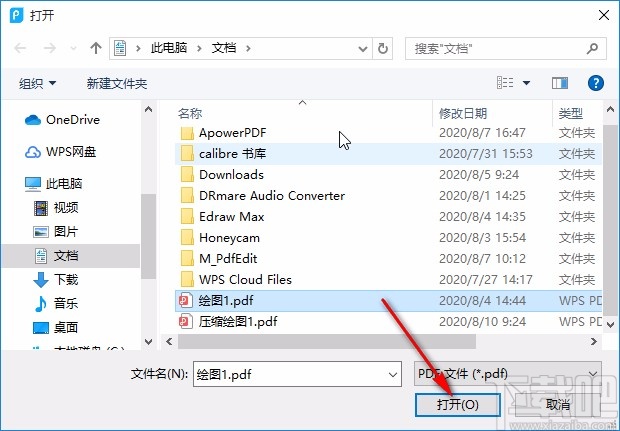
3.将PDF文件添加到软件界面之后,点击界面上方的保护这个功能选项,点击保护之后会出现保护文件的功能选项。
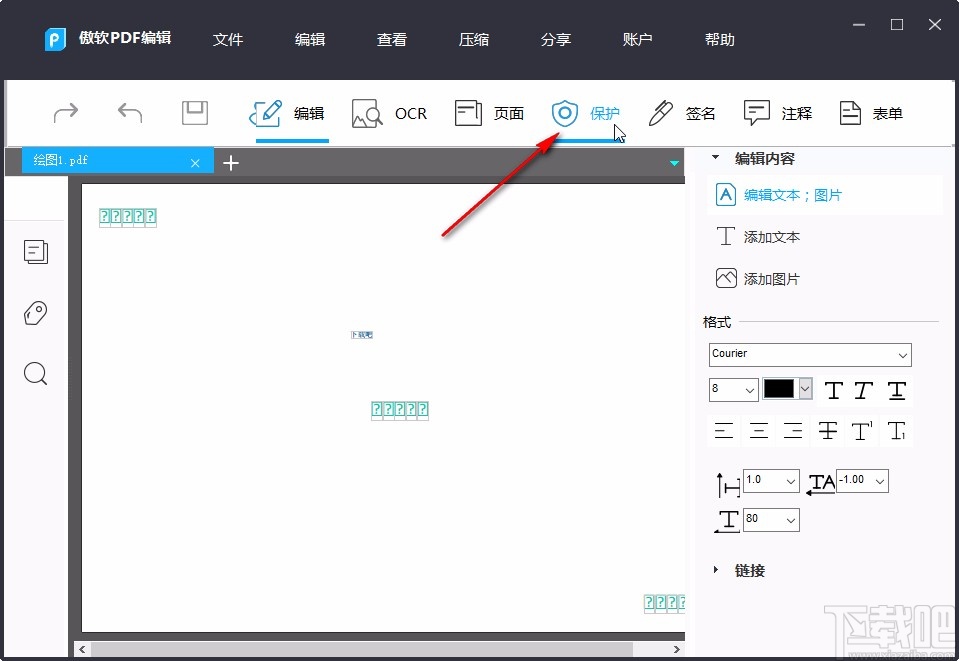
4.之后下一步我们在右边打开的保护选项中,找到密码加密这个功能选项之后,点击密码加密即可,如下图中所示。

5.点击打开密码保护界面之后,勾选开启文档需要密码这个选项之后,可以对PDF文件的打开密码进行设置,输入密码和确认密码即可。
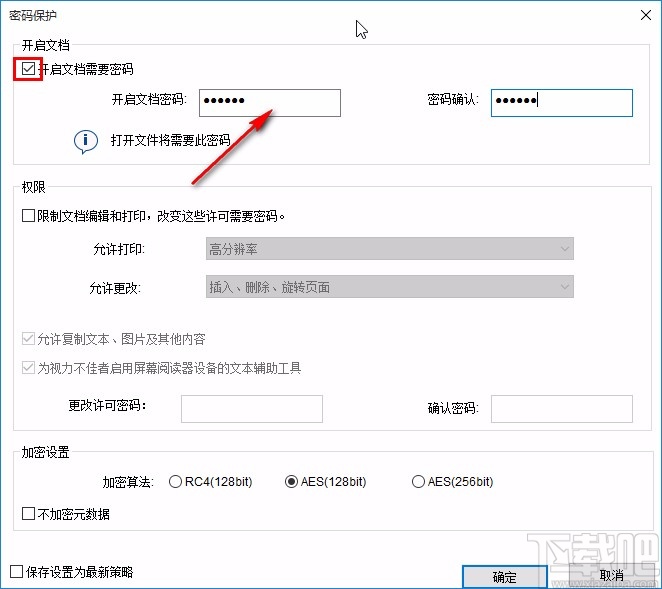
6.如果是想要限制PDF文件权限的话,就勾选下方权限中的加密选项,然后选择好想要加密的权限是什么,最后设置好密码即可。

7.也可以同时设置开启文档的密码和设置权限的密码,只是两种加密方式的密码不能相同,选择好加密方式设置好密码之后,点击下方的确定按钮即可加密文件。

8.点击确定按钮加密文件之后,下一步软件界面中会出现一个提示界面,表示在保存文件之后加密文件的功能才能生效,我们点击确定按钮并保存PDF文件即可。

以上就是小编今天跟大家分享的使用apowerpdf这款软件来加密PDF文件的具体操作方法,有需要的朋友赶紧试一试这个方法吧,希望这篇方法教程能够帮助到大家。
最近更新
-
 淘宝怎么用微信支付
淘宝怎么用微信支付
淘宝微信支付怎么开通?9月5日淘宝公示与微信
- 2 手机上怎么查法定退休时间 09-13
- 3 怎么查自己的法定退休年龄 09-13
- 4 小红书宠物小伙伴怎么挖宝 09-04
- 5 小红书AI宠物怎么养 09-04
- 6 网易云音乐补偿7天会员怎么领 08-21
人气排行
-
 Office 2016自定义选择组件安装方法(附工具下载)
Office 2016自定义选择组件安装方法(附工具下载)
Office2016不仅不能自定义安装路径,而且还不能选择安装的组件,
-
 office 2013/2010 免密钥激活破解教程
office 2013/2010 免密钥激活破解教程
office2013、office2010免密钥激活破解方法是很多朋友感兴趣的。
-
 最简单在Foxit PDF Editor合并pdf文档的方法
最简单在Foxit PDF Editor合并pdf文档的方法
最简单在FoxitPDFEditor合并pdf文档的方法,有时我们看到自己张比
-
 EXCEL忘记密码怎么办?EXCEL工作表怎么清除密码
EXCEL忘记密码怎么办?EXCEL工作表怎么清除密码
EXCEL是最常用的办公制表软件,有时候制作的工作表想为了保护数据
-
 Office 2016安装路径修改方法 安装位置随意改
Office 2016安装路径修改方法 安装位置随意改
Office2016安装程序不仅不能选择要安装的组件,而且连安装路径都
-
 office2010安装与激活
office2010安装与激活
office办公软件是一个电脑必备的软件来的。office2010这是一个强
-
 Foxit PDF Editor安装许可密钥
Foxit PDF Editor安装许可密钥
FoxitPDFEditor安装许可密钥,有了加密,我们有时在传送重要的文
-
 完美解决Office 2016 for Mac无限崩溃的问题
完美解决Office 2016 for Mac无限崩溃的问题
网友向小编反映“购买了office2016forMac正版后感觉很不给力!每
-
 Foxit PDF Editor怎么编辑PDF里面的文字
Foxit PDF Editor怎么编辑PDF里面的文字
FoxitPDFEditor怎么编辑PDF里面的文字,有时我们拿到一份新的PDF
-
 Foxit PDF Editor怎样将PDF页面旋转
Foxit PDF Editor怎样将PDF页面旋转
FoxitPDFEditor怎样将PDF页面旋转,有时我们做的PDF想把它旋转过

